photoshop鉛筆素描效果實例教程
2022-12-25 21:34:55
來源/作者: /
己有:24人學習過
復制背景層,移到最上面,對該圖層執行“濾鏡”-“風格化”-“照亮邊緣”,設置如下。
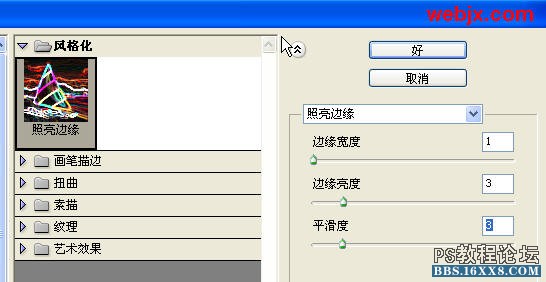
接著按Shift+Ctrl+U去色,然后再按Ctrl+I反相。這時我們可以看到圖像大致輪廓出現了!其中有一些較黑色的線條,最后我們要用白色畫筆把它去掉的。
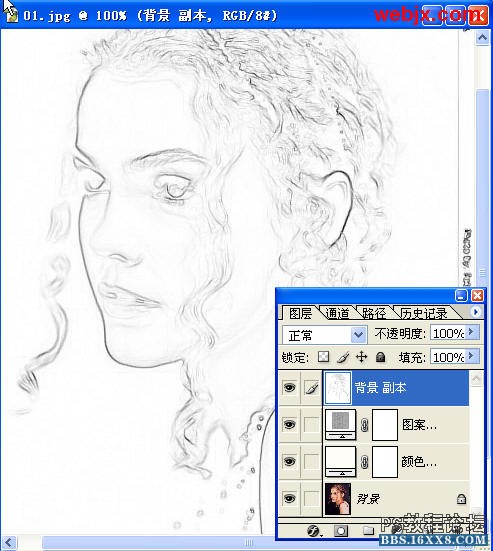
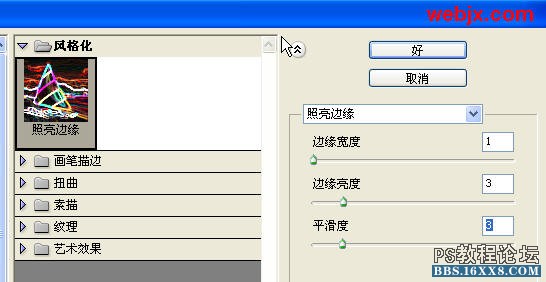
接著按Shift+Ctrl+U去色,然后再按Ctrl+I反相。這時我們可以看到圖像大致輪廓出現了!其中有一些較黑色的線條,最后我們要用白色畫筆把它去掉的。
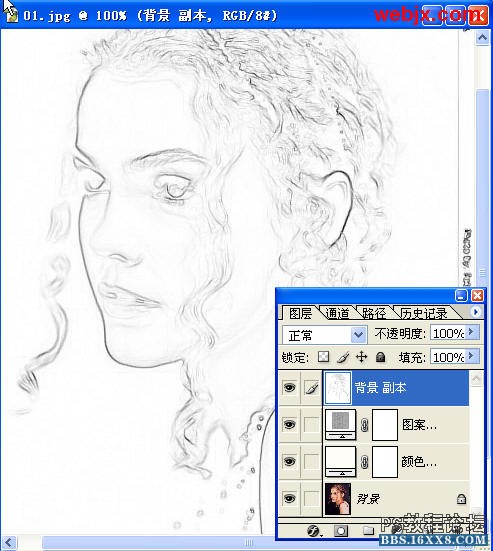
標簽(TAG) 效果教程 素描效果 鉛筆畫 素描 學photoshop
下一篇:視頻教程,雙重曝光視頻演示過程




























